Instalación de WSUS 3.0 SP2 en Windows Server
Instalación de WSUS 3.0 SP2 en Windows Server En este post veremos la instalación de WSUS 3.0 SP2 en server 2008 R2 SP1. La instalación de WSUS 3.0 SP2 es bastante simple y se puede completar rápidamente. Lo importante es la configuración y gestión de las WSUS. En el próximo post veremos también la configuración y gestión de WSUS 3.0 SP2.
Servicios de actualización de Windows Server (WSUS) :- WSUS es un programa informático desarrollado por Microsoft Corporation que permite a los administradores administrar la distribución de actualizaciones y revisiones lanzadas para productos de Microsoft a equipos en un entorno corporativo. WSUS descarga estas actualizaciones desde el sitio web de Microsoft Update y luego las distribuye a equipos en una red. La infraestructura WSUS permite la descarga automática de actualizaciones, revisiones, paquetes de servicios, controladores de dispositivos y paquetes de funciones a clientes de una organización desde un servidor central.
Instalaremos el rol WSUS en un servidor separado. Nuestros requisitos de laboratorio se enumeran a continuación :

El nombre del dominio será PRAJWAL.LOCAL. El anuncio del controlador de dominio.PRAJWAL.LOCAL ejecutará el servicio DNS junto con los servicios de dominio de Active Directory. El rol WSUS se instalará en WSUS.PRAJWAL.Máquina LOCAL. Crearemos una cuenta llamada «wsusadmin». La instalación y configuración de WSUS se realizará con esta cuenta, la cuenta de usuario wsusadmin será miembro del grupo administradores de dominio. Para iniciar sesión en el cliente de la máquina cliente.PRAJWAL.LOCAL, crearemos un usuario de dominio llamado «test».
Para conocer los requisitos de hardware de WSUS, los requisitos de la base de datos y los requisitos previos, consulte este enlace.
Instalación de Prerrequisitos.
Inicie sesión en WSUS.PRAJWAL.LOCAL con la cuenta de usuario wsusadmin. Inicie el Administrador del servidor, haga clic con el botón secundario en Características y haga clic en Agregar características. En la página Seleccionar características, haga clic en Características de. NET Framework 3.5.1, aparecerá una ventana que le pedirá que instale servicios de rol adicionales, haga clic en Agregar servicios de rol requeridos. Haga clic en Siguiente.
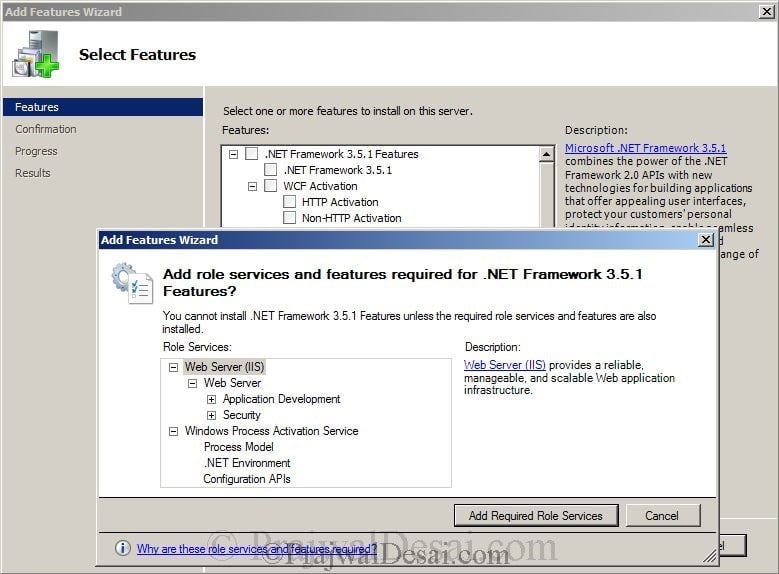
Haga clic en Siguiente.
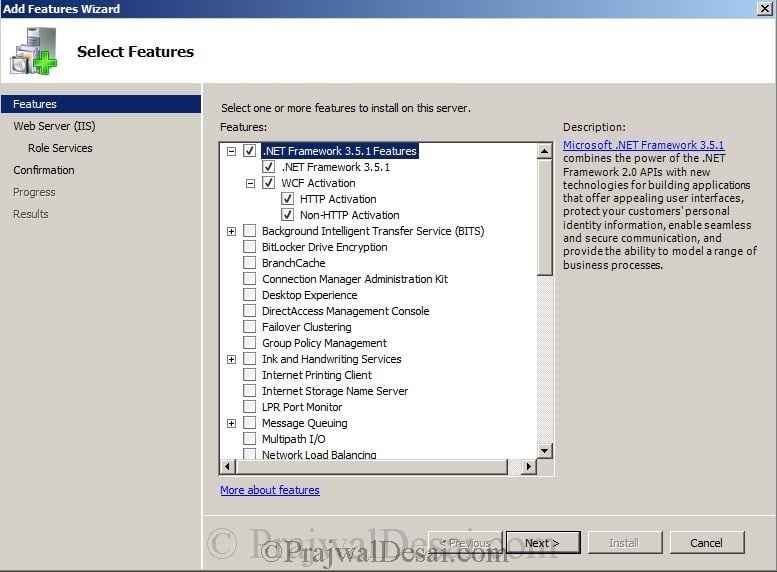
Los siguientes servicios de IIS deben estar instalados y en ejecución para que WSUS funcione:
- Contenido estático HTTP
- ASP.NET
- Autenticación de Windows
- Compresión dinámica de contenido
- Compatibilidad con Metabase de IIS
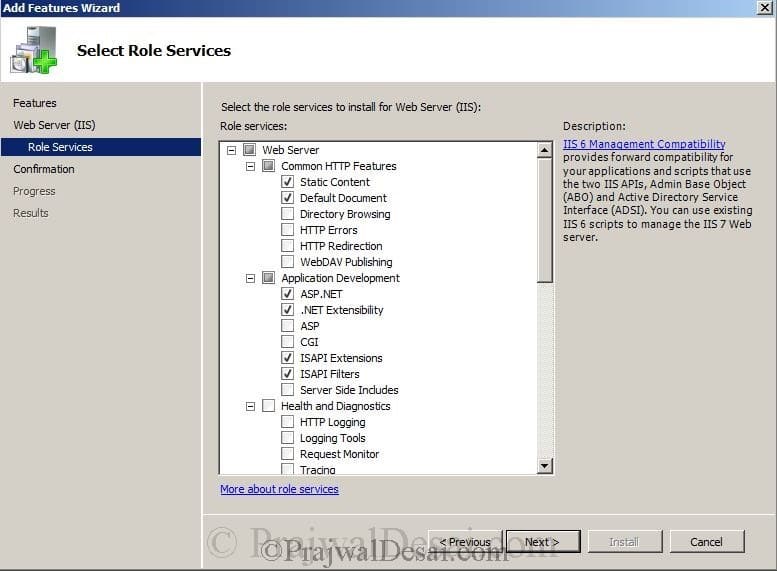
Una vez que haya seleccionado los servicios, haga clic en Instalar.
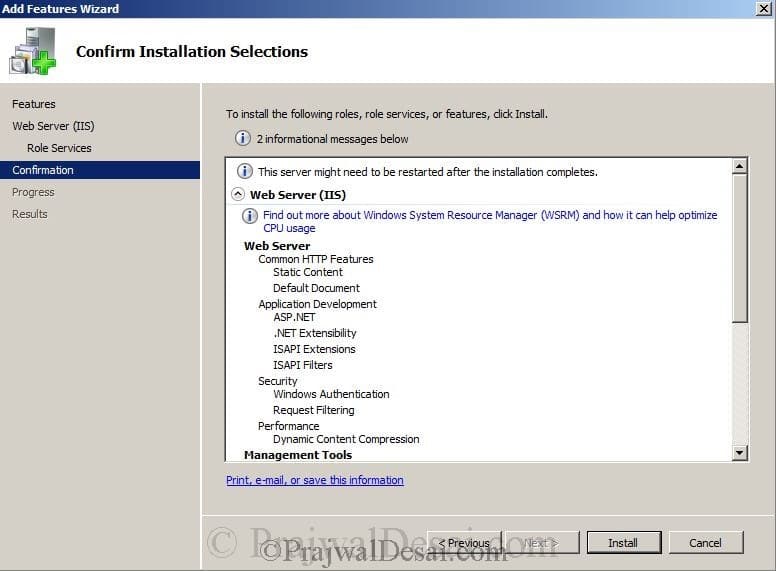
Los servicios seleccionados se han instalado. haz clic en Cerrar.
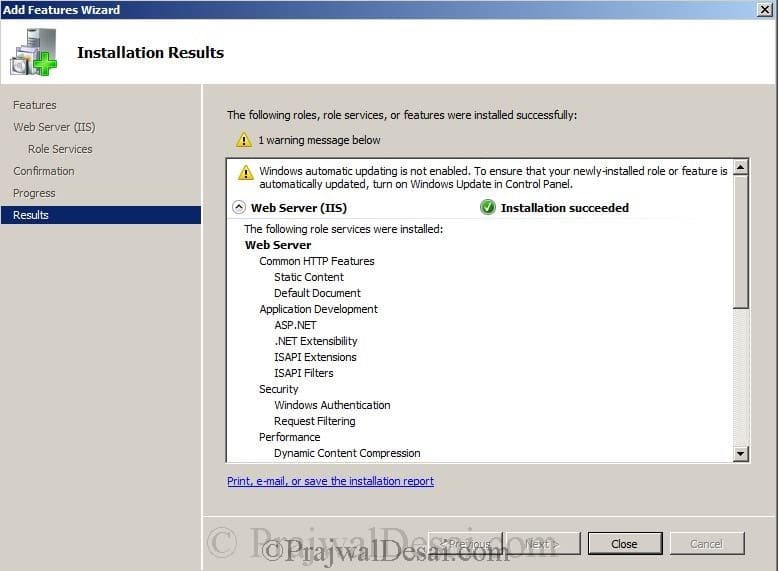
Antes de iniciar la instalación de WSUS, necesitamos otro software llamado Microsoft Report viewer redistributable 2008. El software está disponible aquí :- http://www.microsoft.com/en-in/download/details.aspx?id=6576
El paquete redistribuible de Microsoft Report Viewer 2008 incluye Formularios de Windows y ASP.NET Controles de servidor web para la visualización de informes diseñados con tecnología de informes de Microsoft.
Haga doble clic en el archivo de configuración del visor de informes y haga clic en Siguiente.
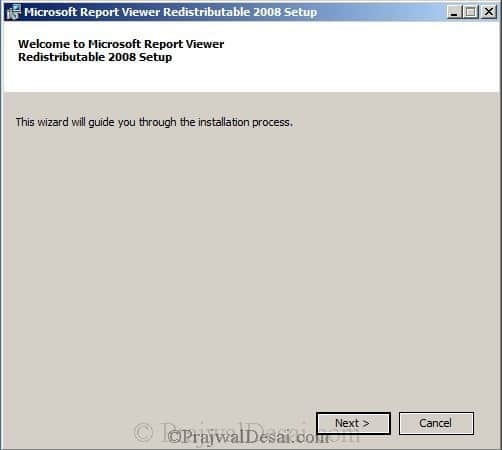
Acepte los términos de la licencia y haga clic en Instalar.

Una vez que se complete la configuración. Haz clic en Finalizar.
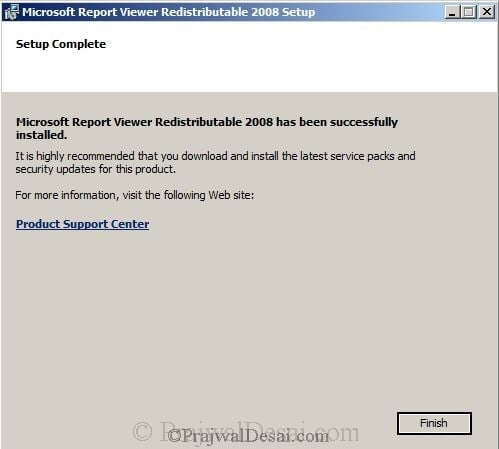
Instalación de WSUS 3.0 SP2 en Windows Server
Nota : También puede instalar WSUS 3.0 SP2 iniciando el Administrador del servidor, Roles, Agregar roles, Servicios de actualización de Windows Server. Dado que ya hemos descargado el archivo de instalación, lo haremos para iniciar la instalación de WSUS.
Haga doble clic en el archivo WSUS30-KB972455-x64.exe. En la página Asistente de configuración, haga clic en Siguiente.
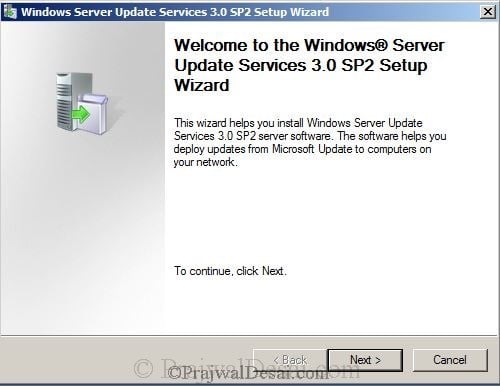
Seleccione Instalación completa del servidor, incluida la Consola de Administrador. haga clic en Siguiente.
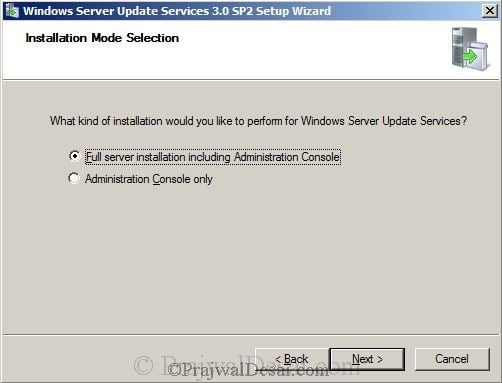
Lea los términos de la licencia y haga clic en Acepto los términos del acuerdo de licencia. Haga clic en Siguiente.

Almacenaremos las actualizaciones localmente y las actualizaciones se almacenarán en otra unidad E. No se recomienda almacenar las actualizaciones en la unidad C porque si el sistema operativo se bloquea, las actualizaciones también se pierden junto con él. Haga clic en Siguiente.
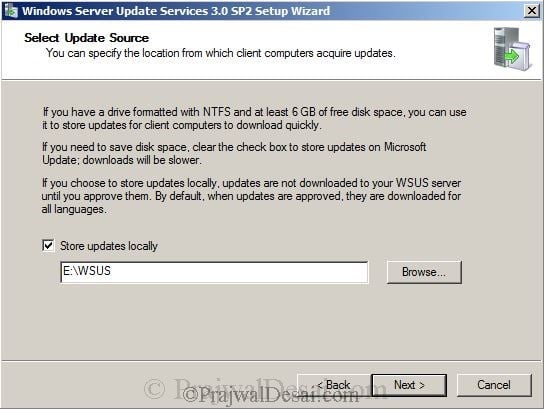
Haga clic en la primera opción, Use el sitio web predeterminado de IIS existente (recomendado). Haga clic en Siguiente.

Llevaría cerca de 2-3 minutos completar la instalación. Una vez completado, haga clic en Finalizar.

Felicitaciones, el WSUS 3.0 SP2 está instalado en Windows server 2008 R2. En el siguiente post veremos los pasos para configurar el servidor WSUS.




